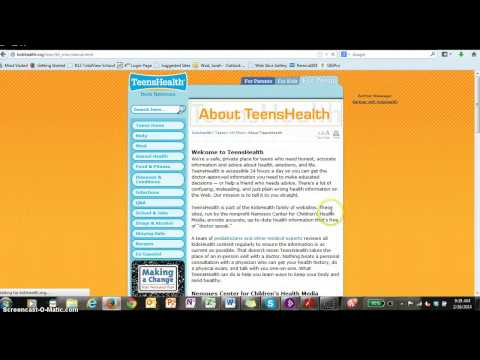जब आप YouTube की लाइव स्ट्रीमिंग करते हैं, तो आप अपने प्लेटफ़ॉर्म के अनुसार अपनी स्क्रीन पर प्रदर्शित मीट्रिक देखेंगे। यदि आप अपने मोबाइल से स्ट्रीमिंग कर रहे हैं, तो आपको अपने स्ट्रीम स्वास्थ्य, समवर्ती दर्शकों जैसे रीयल-टाइम एनालिटिक्स और प्लेबैक जैसे पोस्ट-स्ट्रीम एनालिटिक्स के आंकड़े दिखाई देंगे। यदि आप डेस्कटॉप से स्ट्रीमिंग कर रहे हैं, तो आपको अधिक रीयल-टाइम एनालिटिक्स सहित अधिक मीट्रिक दिखाई देंगे। यह विकिहाउ आपको सिखाएगा कि कैसे अपने सब्सक्राइबर को अपने कंप्यूटर पर YouTube स्टूडियो का उपयोग करते हुए मैन्युअल रूप से देखें, क्योंकि मोबाइल ऐप आपको स्ट्रीमिंग के दौरान यह जानकारी ऑन-स्क्रीन दिखाता है।
कदम

स्टेप 1. वेब ब्राउजर में https://studio.youtube.com पर जाएं।
YouTube स्टूडियो में लॉग इन करने और अपने ग्राहकों की संख्या देखने के लिए आपको वेब ब्राउज़र के डेस्कटॉप संस्करण का उपयोग करने की आवश्यकता है।

चरण 2. लॉग इन करें (यदि संकेत दिया जाए)।
यदि आप पहले से लॉग इन हैं, तो आप इस चरण को छोड़ सकते हैं। अन्यथा, अपनी YouTube लॉगिन जानकारी दर्ज करें।

चरण 3. सामग्री पर क्लिक करें।
यह पृष्ठ के बाईं ओर लंबवत मेनू में है।
आप अपने "चैनल एनालिटिक्स" बॉक्स को खोजने के लिए अपने डैशबोर्ड के चारों ओर भी देख सकते हैं, जो आपके समग्र चैनल के कई ग्राहकों को प्रदर्शित करता है, जो आमतौर पर पृष्ठ के शीर्ष के पास कहीं होता है; यह आपके "हाल के सदस्य" बॉक्स के समान नहीं है, जो आपको वे खाते दिखाता है जिन्होंने हाल ही में आपके चैनल की सदस्यता ली है।

चरण 4. लाइव टैब पर क्लिक करें।
यह "अपलोड" के बगल में पृष्ठ के शीर्ष पर है और आपके लाइव वीडियो प्रदर्शित करेगा।
- आपके सभी लाइव वीडियो प्रदर्शित होंगे और साथ ही उनके आंकड़े जैसे दृश्य, लाइव दर्शक, टिप्पणियां और पसंद/नापसंद भी प्रदर्शित होंगे।
- अधिक विस्तृत जानकारी के लिए, उस वीडियो पर क्लिक करें जिसके लिए आप आँकड़े देखना चाहते हैं, फिर पृष्ठ के बाईं ओर "एनालिटिक्स" पर क्लिक करें, और यह देखने के लिए सदस्य टैब पर क्लिक करें कि आपके लाइव वीडियो के दौरान किसने सदस्यता ली है।